Votre Mac est équipé d’un processeur 64 bits et à minima de Snow Leopard ? Alors vous pouvez choisir de démarrer en mode 64 bits et non pas 32 bits comme la plupart du temps. Aucune ligne de commande pour mettre en oeuvre cette technique, nous utiliserons le logiciel Kernel Startup Mode Selector.
Choisir le mode de démarrage
#1 – Utiliser Kernel Startup Mode Selector
Kernel Startup Mode Selector est un outil très pratique qui vous permettra non seulement de démarrer en mode 64 bits – et de conserver ce paramètre ce qui n’est pas le cas en natif, mais également de savoir si votre machine le permet.
Il suffit pour cela que les 4 indicateurs indiquent 64 bits et qu’une croix verte s’affiche.
Vous serez alors autorisé à cocher l’un ou l’autre des 2 modes.

Cet utilitaire gratuit est téléchargeable à l’adresse suivante :
Kernel Startup Mode Selector (7,2 MiB, 2 014 téléchargements)
#2 – Utiliser la ligne de commande
Pour sélectionner le noyau 64 bits pour le disque de démarrage actuel, utilisez la commande suivante dans Terminal :
sudo systemsetup -setkernelbootarchitecture x86_64
Pour sélectionner le noyau 32 bits pour le disque de démarrage actuel, utilisez la commande suivante dans Terminal :
sudo systemsetup -setkernelbootarchitecture i386
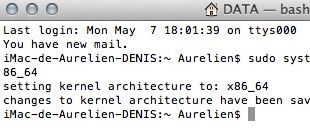
Cette astuce améliorera légèrement les performances de votre système en utilisant toute la puissance disponible. Pour en savoir plus, consultez la note d’aide de chez Apple.

Et comment savoir sur quel noyau tourne le mac actuellement?
De mémoire, menu Pomme, A propos du Mac.